萬盛學電腦網 >> 圖文處理 >> Photoshop教程 >> ps合成圖片教程 >> PS合成手把手教你設計大氣的奔馳商業海報圖
PS合成手把手教你設計大氣的奔馳商業海報圖
這個東東,有三點,個人覺得能給同學們,帶來思考和學習。
核心一:摳圖(這裡是雲朵的摳圖)。你所扣內容是為畫面合成服務的,不同的合成,同一種東西,摳圖程度和方法也不一樣。這個合成裡的雲朵,我是要實體的雲朵來構建環境,而不能摳出那種透明的裝飾用的雲朵了,細節的處理,則可以用這種透明的雲朵。
核心二:混合模式(這裡也是雲朵層的混合),不是同一種雲朵素材,混合模式都是一樣的。這裡的雲朵做混合,就用到了,濾色(常用),淺色,強光。所以要靈活點。
核心三:合成素材要做到盡量的貼合,真實,光影匹配就必須要做好了。
最終品:(這裡最後做了32的usm銳化,加強汽車的結構)

第一步,素材提取。這裡我們先摳出車子。(直接鋼筆)反轉一下,轉為智能對象備用。

雲朵摳圖(這裡要注意了。我們要得到那種實心的大雲朵,而不是虛虛散散的浮雲。同樣在紅色通道裡面摳出,不過,如通道所示,我們要扣實心,即把雲和天分離,較為明確的分離。
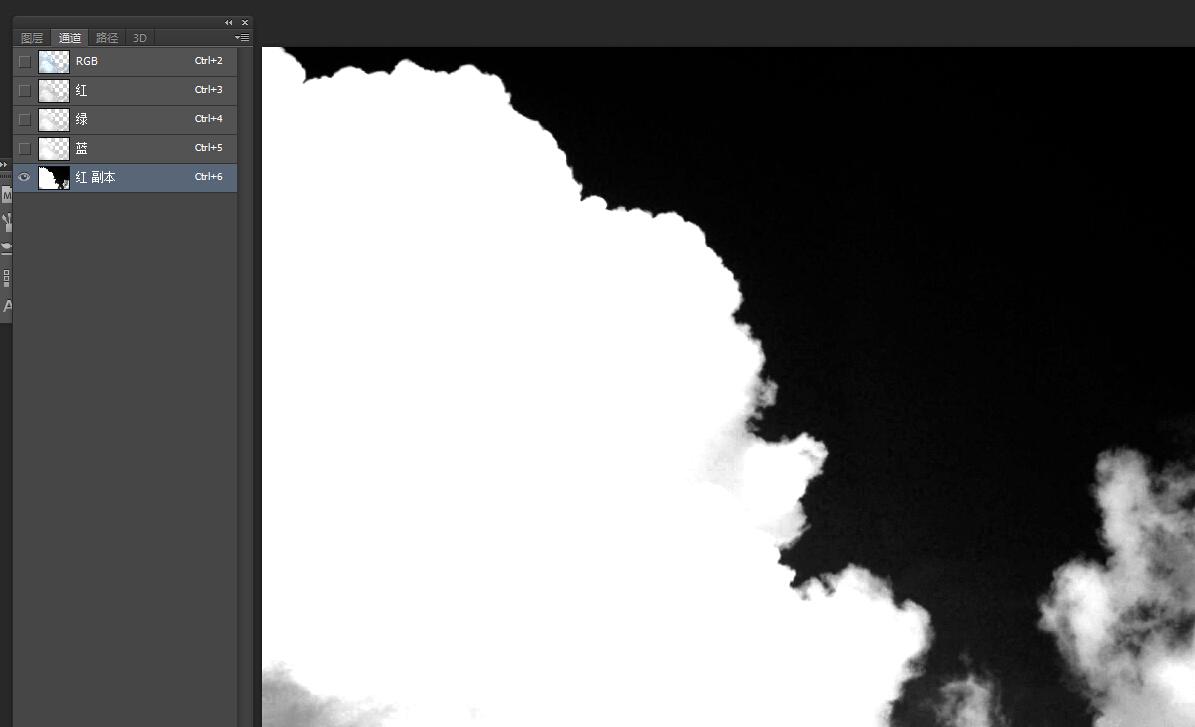
摳出來,Ctrl+Shift+U,去色處理,備用。

其余雲素材也如是摳出:
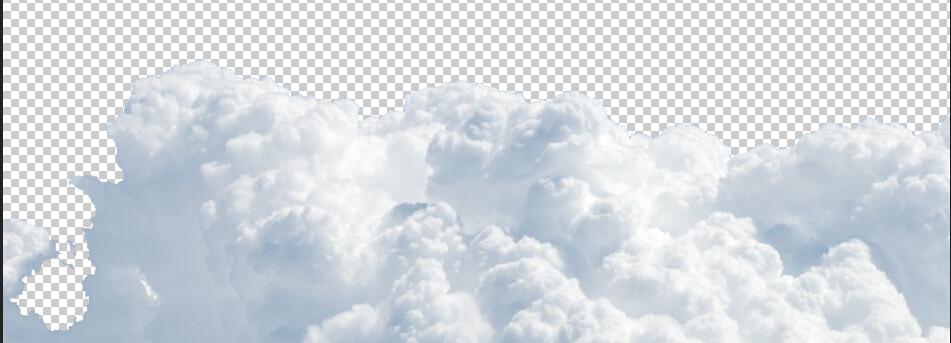
可以用曲線,對那些暗部過多的雲提亮處理,讓他們更加白一些,然後復制,變形,放置,蒙版擦拭,構建一個環境。
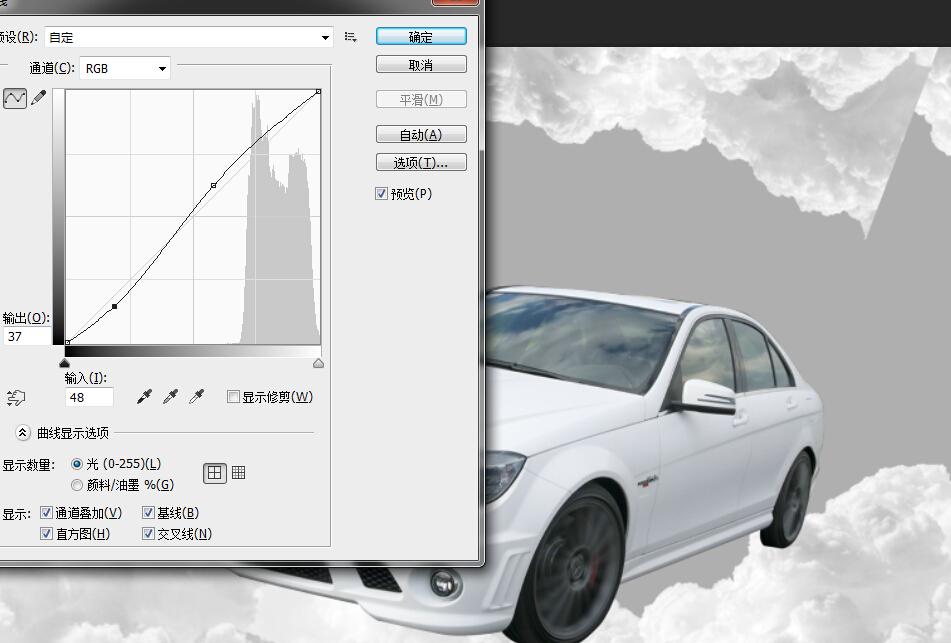
效果如圖:
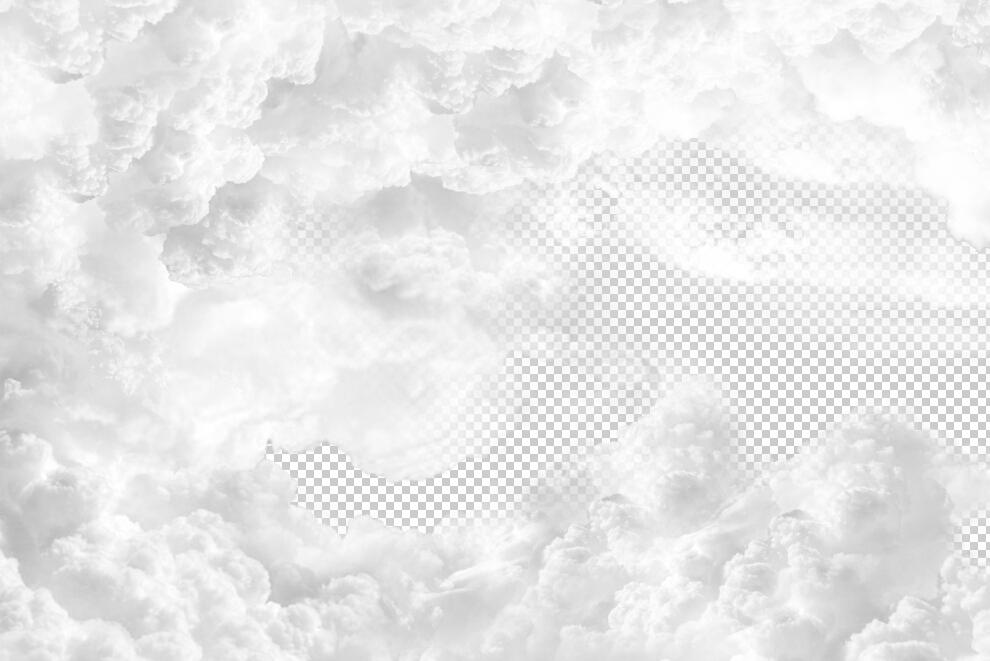
可以在最下層放一個藍色背景來觀察。這裡構造的是一個左邊的雲層窩狀,右邊留白。如截圖的圖層所示:要靈活的分別在汽車層的上下來構建環境,讓雲朵和汽車發生遮擋關系。修飾蒙板的畫筆就用“柔焦畫筆”就可以了,質地比較接近雲。

場景中的雲和汽車就位置基本融合了。來處理環境關系,我們這裡給汽車的玻璃添上反射的雲朵畫面,讓它更加逼真。直接用蒙版擦拭就可以了。

其他細節添加。車輪出濺出的雲,動態的。截取一小部分變形就可以了。

前後車輪都有。然後蒙版擦拭得自然一些。

處理完之後截圖。場景都沒有什麼問題了,可是車輛與光源光線不匹配,顯得很生硬。

接下來,就是給車子還有整個環境來做光線匹配了。我們分析到,光源肯定就是來自右邊的留白處的強光了。我就要找到暗部應該在哪裡。這裡我們以車身舉例。用鋼筆勾畫暗部區域,填充黑色,調節不透明度,施加高斯模糊。

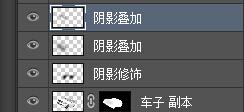
完成之後
合並圖層,對車子做剪貼蒙板。
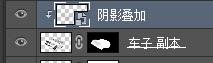
類似的,這裡還有後視鏡的投影。
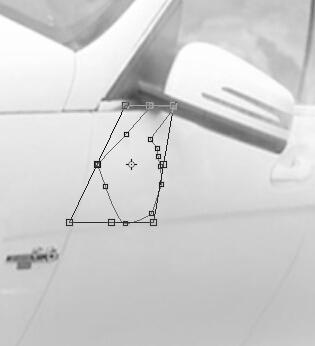
方法是一樣的。處理之後:

是不是順眼多了呢。然後就是車子與環境雲朵的匹配了。這裡在最上層,新建圖層,方法類似的。來添加右邊車身對於地盤下雲朵的影響。

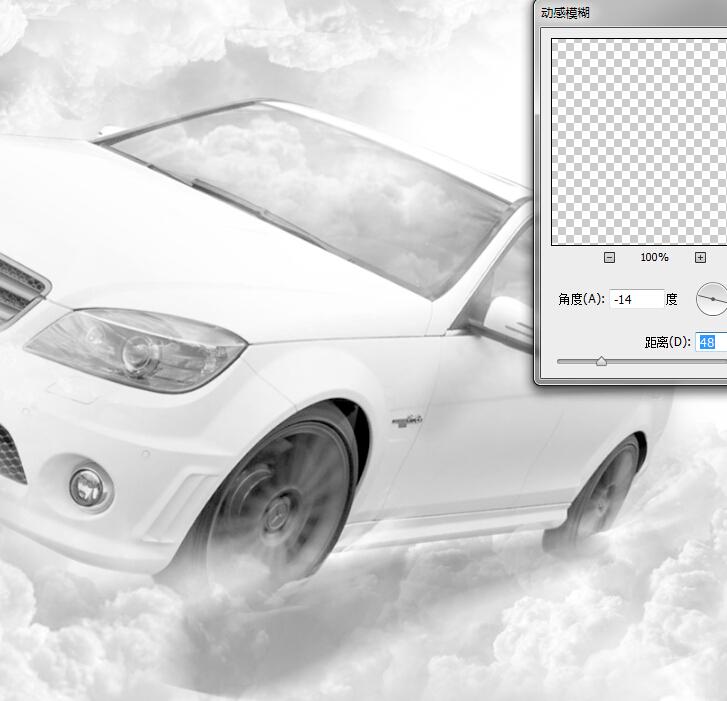
這裡還給側邊添了一些暗部。
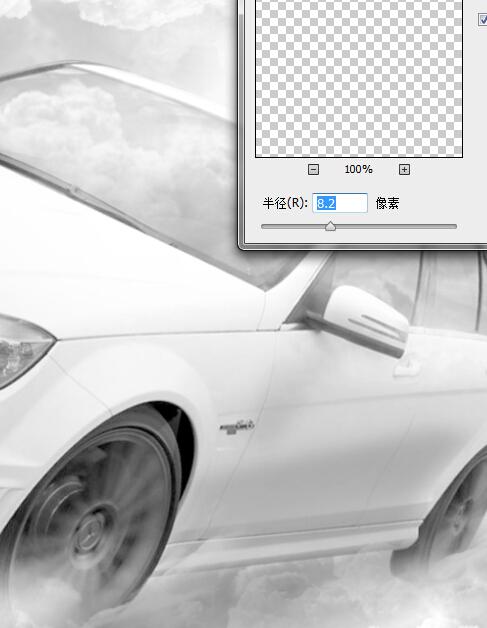


多余的部分可以進行選區控制,蒙版來擦拭。效果如下:

這些步驟,並不是一次完成的。因為要做高斯模糊,和透明度調節的數值不一樣,最好每次都新建圖層。混合模式為正片疊底。
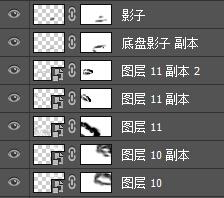
這樣簡單的光線匹配就完成了。結果如下:

接下來就是調色的部分了。這裡思路是,提高對比度,畢竟白色的車身顯得比白雲更加白了。調色,要用蒙板來控制。這裡我就直接截圖了。我們主要調節的是雲,車身就記得保護起來。
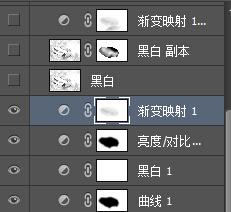
調色完成之後。如圖。
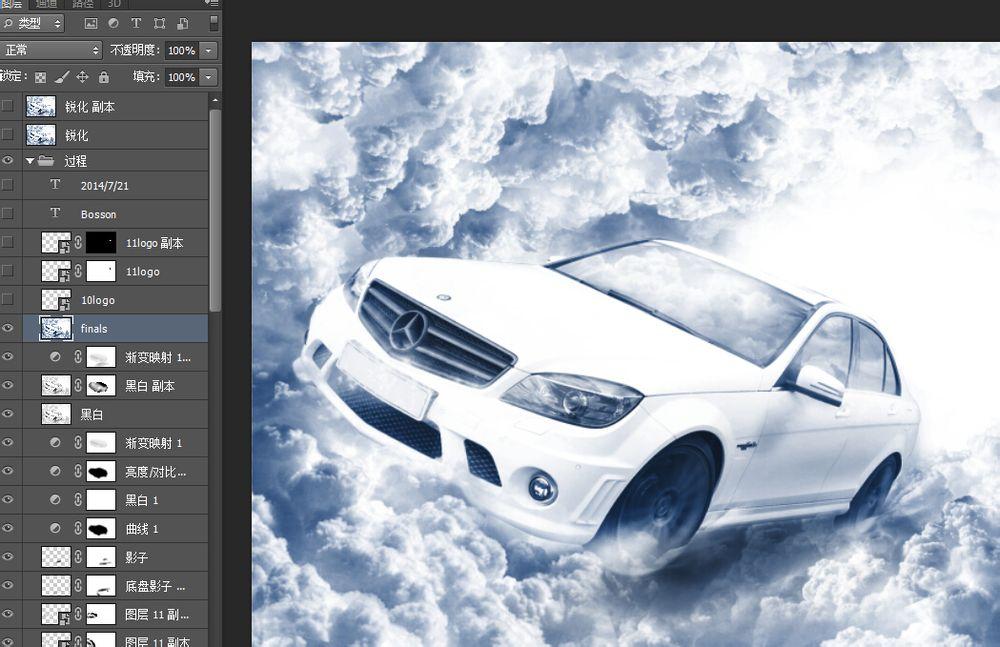
這裡就完成了百分之九十的工作了。我們接下來就是放大檢查瑕疵,剪裁,添加logo和文本,做銳化就可以了。這裡的銳化數值,我提到了32,算是較高了。車輛的線條結構就更加清晰了。看到了橫著的圖層線了麼?修復工具搞定。


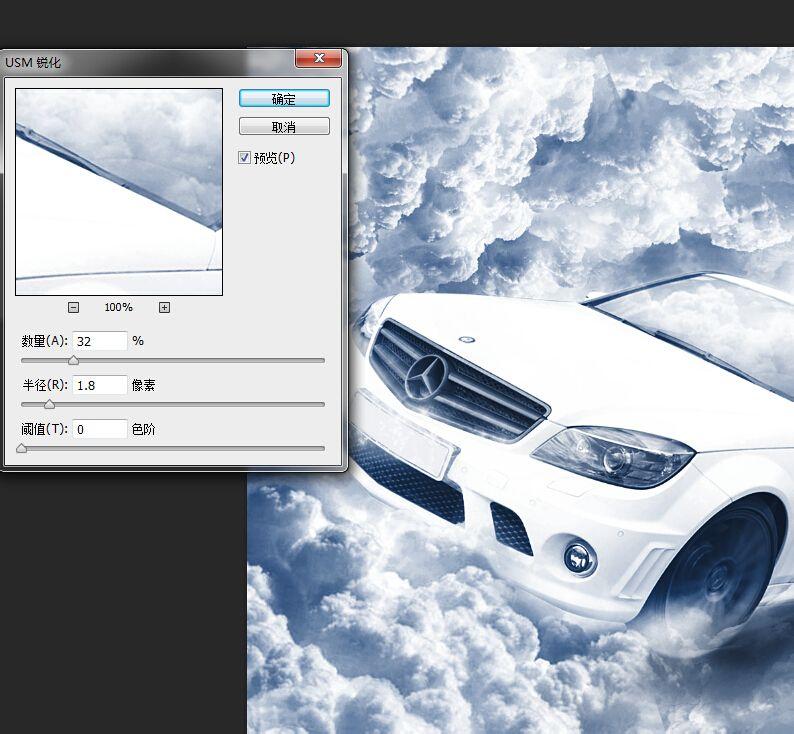
最後就ok了。謝謝看完哦~
PS:
1. 當我們沒有現成的素材時,就需要找素材來創建新素材。這裡對於摳圖以及混合模式就有更高的要求,不過做多了,經驗會告訴你怎麼進行下一步的。
2. 做復雜的圖像合成時,盡量的去做逼真的細節和光線匹配,讓作品更加出彩。這個案例,我們在車輪處的動態雲朵,制作了一下簡單變形,這是不可以的。
3. 對於蒙版控制要養成習慣,讓畫面干淨起來,調節更加的有針對性和精確性。
- 上一頁:PS教你合成超有范的美女機器人
- 下一頁:PS合成一只簡單的機器蜜蜂



